如何使用计算器在没有密码或面容 ID 的情况下解锁 iPhone
4分钟读
更新

想知道如何使用计算器在没有密码或面容 ID 的情况下解锁 iPhone?
我会告诉你怎么做!
如果您被锁定,这个快速计算器技巧可以帮助您访问设备,而无需擦除数据。
如何使用计算器在没有密码或面容 ID 的情况下解锁 iPhone
我已经在我的 iPhone 上测试了这个技巧。查找下面的快速步骤。最后,我还将展示该黑客是否真的有效。
1.访问您的锁屏
点击 首页, 侧或 睡眠/唤醒 按钮显示锁定屏幕。
2. 进入控制中心
刷下 从锁屏右上角调出 控制中心.

3. 控制中心修改
现在,从控制中心进行以下更改:

- 关闭 蓝牙 和 Wi-Fi.
- 启用 飞机 模式。
- 禁用 纵向方向锁 功能。
4. 打开计算器
点击 计算器 应用程序图标 控制中心。您应该在底部找到它。

5.切换到科学模式
将您的设备旋转至横向。这应该会自动切换 计算器到科学模式.

6. 计算步骤
严格按照以下步骤出现的顺序执行:
- 输入 7 并按下 +.
- 输入 4 并按下 +.
- 点击 欧拉数 or e 在计算器上。
- 击中 ln 然后点击 边界.

如果您无法执行上述操作,您还可以尝试以下说明:
- 输入 789456123.
- 点击 + 标志。
- 输入 123456789.
- 点击 + 再次签名。

7. 打开应用程序切换器
现在, 从屏幕底部向上滑动 直到你到达中间。如屏幕截图所示,您必须从底部白色滑块线滑动。

此手势应打开 应用程序切换器.
8. 关闭主屏幕的应用程序
向上滑动 所有应用程序以将其关闭。您应该到达您的 iPhone 的主屏幕.

它是如何工作的?
该技巧仅有效 如果您之前添加过您的脸 作为解锁 iPhone 的生物识别密钥。另外, Face ID 功能应该可以使用.
为了验证这一说法,我戴上了面罩来隐藏部分脸部,并再次尝试进行黑客攻击。
首先,我无法通过将 iPhone 切换到水平位置来在科学模式下访问 iOS 计算器。
其次,在将 789456123 和 123456789 添加到普通 iOS 计算器后,我尝试访问应用程序切换器菜单。
iOS 没有给我主屏幕,而是简单地 向我展示了 输入密码提示.

因此,您不可能仅通过在计算器应用程序上输入随机序列来绕过 iOS 的安全锁定屏幕 除非 面容 ID 有效.
您可以尝试这些替代方法 无需密码解锁 iPhone 13/13 Pro Max。这些技巧中的任何一个都应该无缝地工作。
如何防止计算器骗局
如果您仍然担心有人可能会在您不知情的情况下尝试对您的 iPhone 进行访问,请放心,这种情况不会发生。 您的 Face ID 可以防止这种情况发生。
如果你不相信,你可以 删除 iOS 计算器应用 从锁屏控制中心。
- 打开 iOS的设置 应用程序。
- 刷下 从“设置”屏幕顶部启用 搜索领域.
- 类型 系统 并点击 搜索键 在键盘上。
- 你应该看到 控制中心 作为最重要的结果之一。点击那个。

- 点击 控制中心 应用程序屏幕,转至 包含的控件 部分。
- 你会看到一个 红色负号 在左边 计算器应用. 点击那个。
- 现在,点击 删除 在右侧。

- 这应该删除 计算器应用 来自 控制中心.
现在,未经授权的人将无法尝试此技巧。
现在您知道如何使用计算器在无需密码或面容 ID 的情况下解锁 iPhone。对你有用吗?下面评论一下吧!




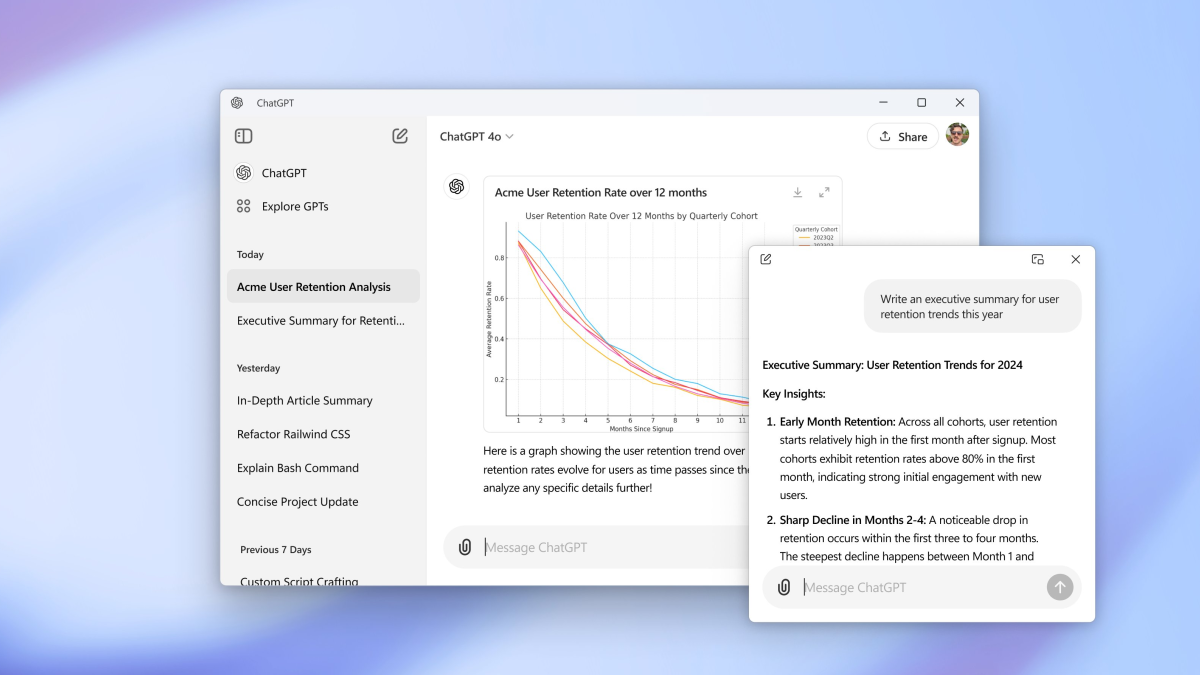
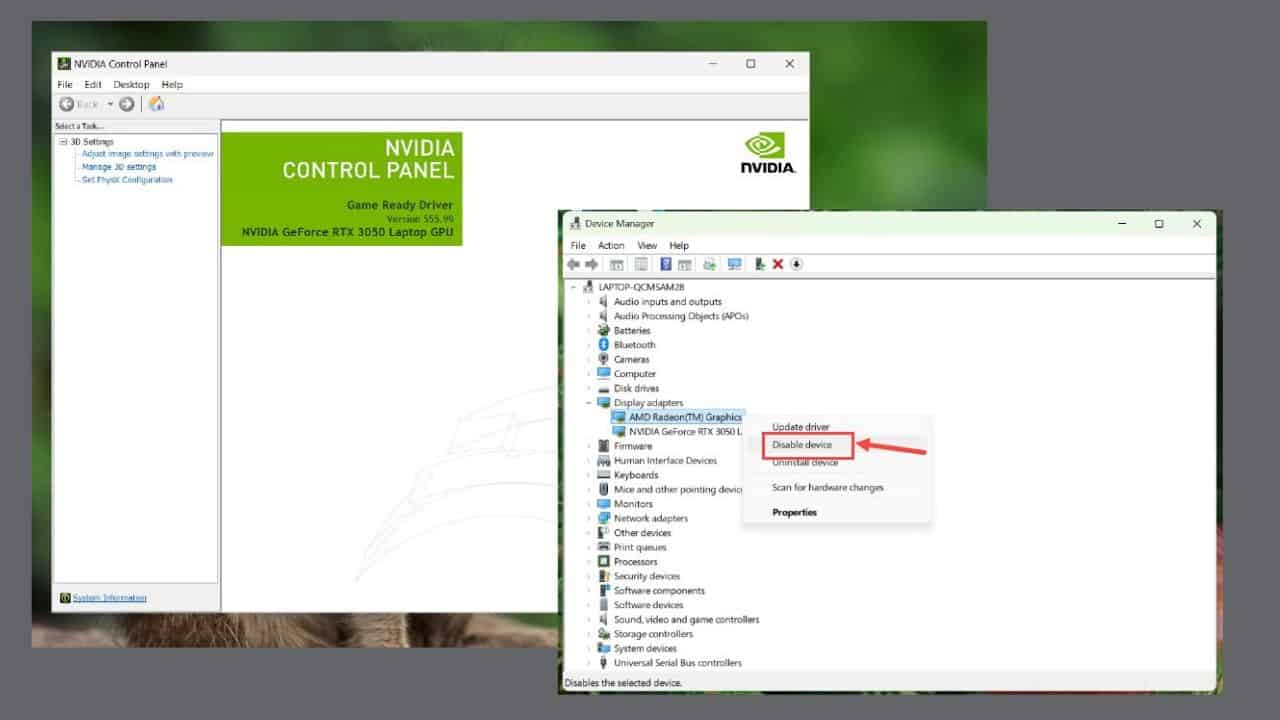
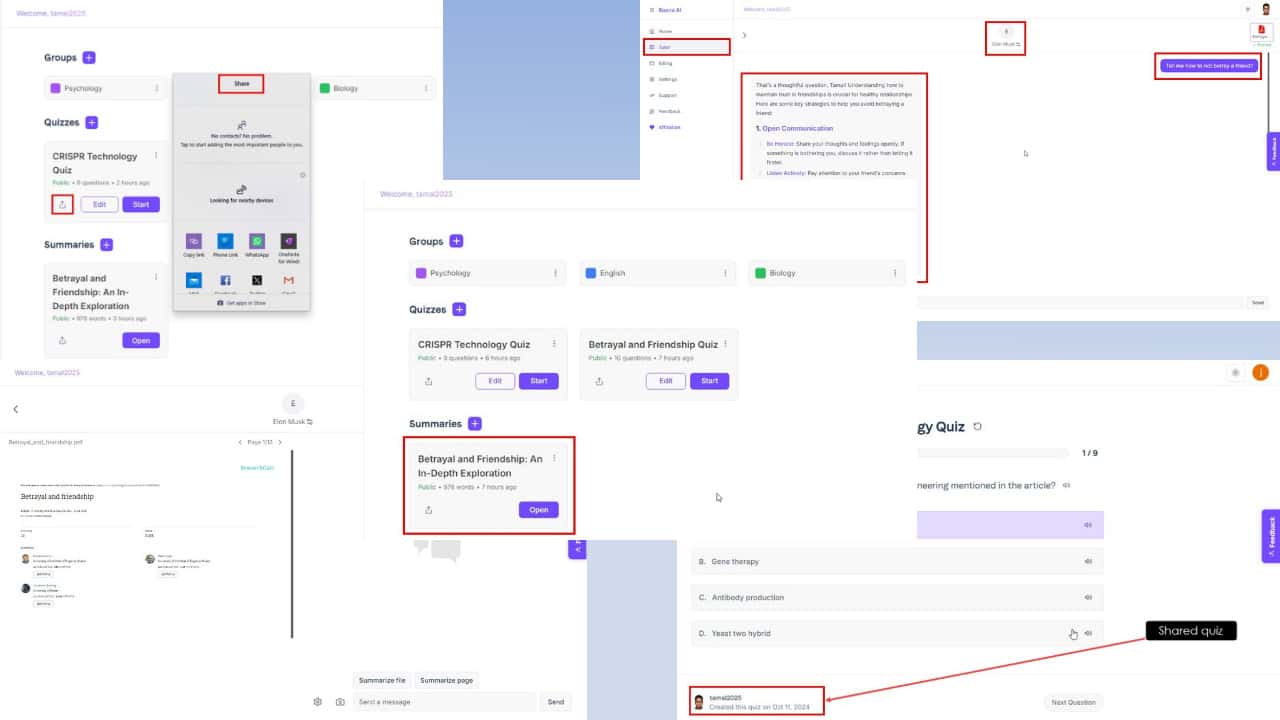
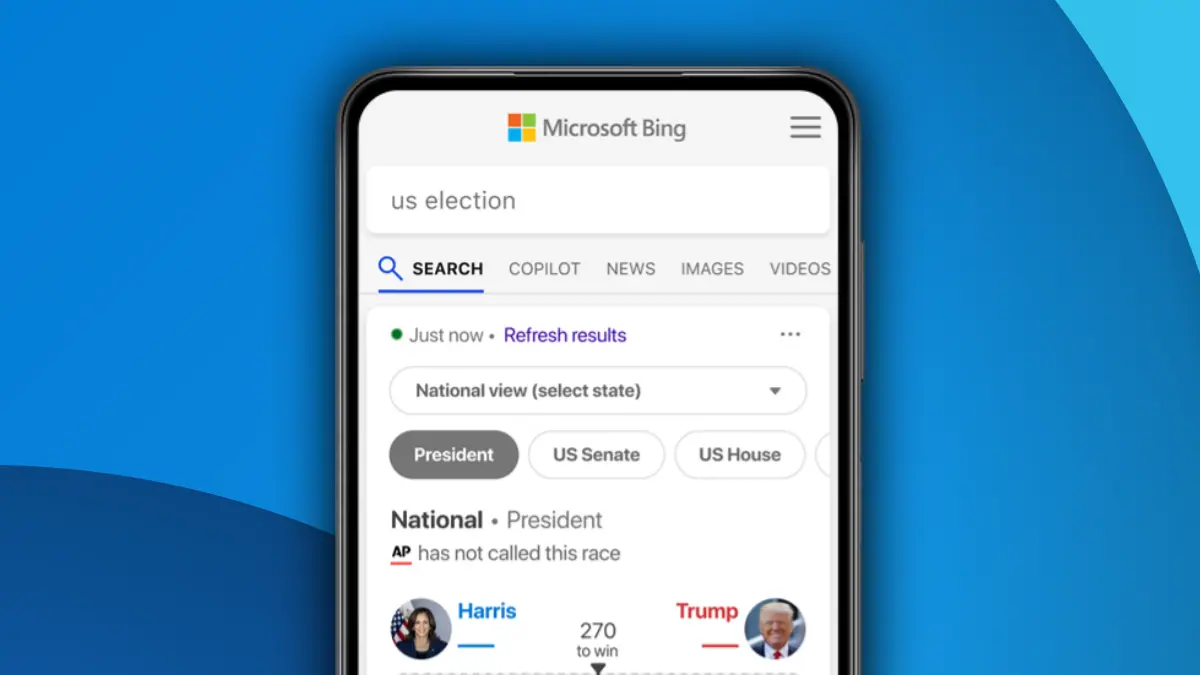
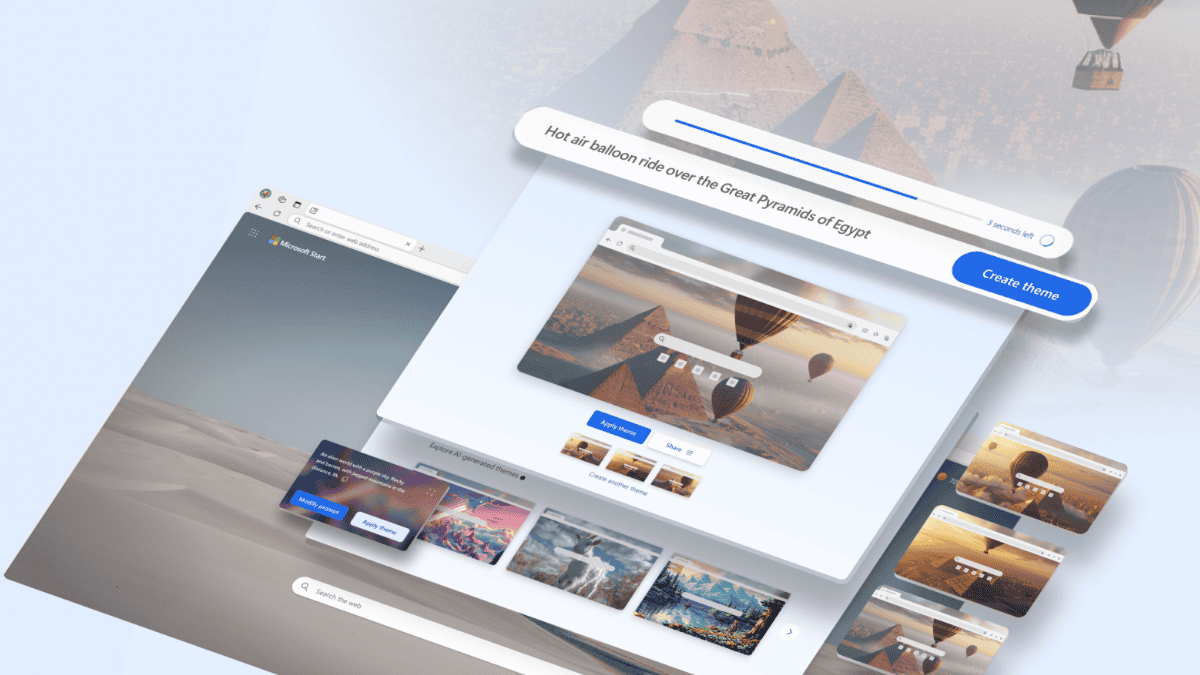
用户论坛
0消息